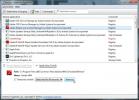Cum se automatizează gesturile mouse-ului și loviturile tastaturii pe Windows 10
Automatizarea este ceva despre care vorbim mult. Am acoperit o mulțime de scripturi care facilitează utilizarea acestora executați sarcini repetitive sau asta îți permit reduceți mai multe clicuri într-unul. Deși scripturile sunt o modalitate excelentă de a automatiza lucrurile, nu toată lumea le poate scrie și nu fac treaba tot timpul. Puteți automatiza gesturile mouse-ului și loviturile tastaturii atunci când scripturile se scurtează.
Poate suna complicat, dar puteți utiliza o aplicație pentru a face treaba. Tot ce trebuie să faceți este să înregistrați calea pe care trebuie să o faceți mouse-ul, clicurile care trebuie făcute și orice text care trebuie introdus sau tasta care trebuie apăsată. Aplicația care poate face acest lucru în cel mai simplu mod posibil este TinyTask.
Automatizați gesturile mouse-ului și loviturile tastaturii
Descarca și executați TinyTask. Primul lucru pe care ar trebui să îl faceți este să configurați totul pentru a înregistra gesturile mouse-ului. Aceasta înseamnă că, dacă trebuie să deschideți o aplicație, aceasta nu ar trebui să fie deja deschisă pe sistemul dvs. Deschiderea aplicației ar trebui înregistrată, în general, ca parte a procesului de automatizare. Desigur, dacă intenționați să deschideți aplicația înainte de a rula procesul de automatizare, puteți săriți acea parte.
Cu aplicația deschisă, faceți clic pe butonul Rec. După aceea, executați pașii pe care doriți să-i automatizați, de exemplu, dacă doriți să reîmprospătați desktopul, faceți clic dreapta pe o zonă goală și selectați Actualizare din meniul contextual. După ce ați terminat, faceți clic din nou pe butonul Rec pentru a opri înregistrarea.

Puteți verifica dacă procesul a fost înregistrat corect făcând clic pe butonul Redare. Acesta va reda întregul proces pe care l-ați înregistrat. Îl puteți salva și deschide în TinyTalk sau, puteți face clic pe butonul EXE și puteți salva întregul proces ca fișier EXE.
Avantajul salvării sale ca EXE este că îl puteți utiliza cu Scheduler și să automatizați atunci când EXE este rulat printr-o sarcină.
TinyTask are de asemenea câteva opțiuni pentru a rula o sarcină înregistrată. Îi poți schimba viteza sau o poți juca continuu.
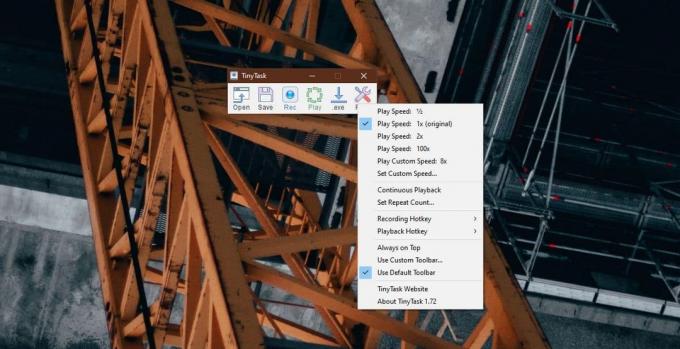
Aplicația nu pare să poată înregistra toate clicurile. Nu a reușit să înregistreze un clic pe pictograma Action Center din tava de sistem, astfel încât să vă asigurați că redați procesul pe care l-ați înregistrat pentru a verifica dacă funcționează așa cum trebuie. Este posibil să existe și alte clicuri pe care nu le poate înregistra, de exemplu, acceptând automat o solicitare UAC și care este de așteptat.
Căutare
Postări Recente
Adăugați, eliminați sau întârziați autorizatorul pentru aplicații la pornire
Am făcut o postare cuprinzătoare despre gestionarea aplicațiile înc...
Înlocuiți orice fișier de sistem Windows în mod ușor folosind Sysmate
Nu puteți înlocui sau modifica fișierele de sistem DLL în Windows f...
Împărțirea fișierelor de text pe baza unui delimitator personalizat cu listă de tăiere
Adesea poate fi dificil să trimiteți fișiere foarte mari pe interne...